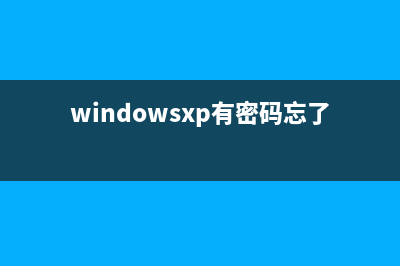位置: 编程技术 - 正文
如何重装Windows8.1 Win8.1系统重装流程图解(如何重装windows8)
编辑:rootadmin推荐整理分享如何重装Windows8.1 Win8.1系统重装流程图解(如何重装windows8),希望有所帮助,仅作参考,欢迎阅读内容。
文章相关热门搜索词:如何重装windows7,如何重装window10系统,如何重装window 7系统,如何重装window 7系统,如何重装windows7,如何重装windows10,如何重装windows10,如何重装windows8,内容如对您有帮助,希望把文章链接给更多的朋友!
进入年,不少品牌都预装Windows8系统,相信使用和接触Win8的网友也越来越多,虽然Win8系统体验度褒贬不一,但不能阻止微软的开发进度,还有不到半月的时间,面向Win8的功能升级版的Windows 8.1也即将面世。可以说年,是8的时代。在日常使用过程中,Windows难免会出现故障或者奔溃的情况,这时候一次重装系统就可以解决问题。但是到了Win 8系统后,咱们重装系统的习惯和工具也要随之而改变,一夜之间,之前繁琐的重装系统流程,一时变得如此简易和人性化。
因为Win8/Win8.1引入了三套全新的系统恢复的功能。分别是“恢复电脑而不影响你的文件”(类似我们认为的系统修复)、“恢复所有内容并重新安装Windows”(类似我们常说的系统重装)、“高级启动”(类似Win7时代的系统恢复)
下面小编将带大家学习使用下Windows 8.1系统下面的系统重装流程。
准备工具:Windows 8.1 ISO系统镜像一份。
具体步骤:
1、加载Windows 8.1 ISO镜像,复制镜像/sources/install.wim文件到其他非系统盘目录下,例如:D:sources文件夹下。
2、查询一下ISO镜像里面的install.wim信息。例如:在命令符(管理员身份)输入dism查询命令
dism /get-wiminfo /wimfile:d:sourcesinstall.wim
// 可以查询D:sourcesinstall.wim中包含的系统映像以及各自的索引号。
例如小编的是位的Windows 8.1企业版,索引为1。
3、也是最重要的步骤:配置恢复映像工作:这时需要借助REAgentC命令
// REAgentC.exe工具是面向Windows 8/Windows 8.1/Server /Server R2,支持设定 Windows(R) 修复环境 (Windows RE) 开机映像及一键恢复的备份映像,也可以使用它来管理复原选项及自订项目。可以在离线Windows 映像或执行中 Windows 作业系统上执行 REAgentC 命令。
开始配置恢复映像

在命令符(管理员身份)输入配置命令
reagentc /setosimage /path X:sources /index N
// path后的路径表示install.wim文件所在文件夹路径。index后面的N表示要恢复的wim映像中的索引号
因此小编输入reagentc /setosimage /path d:sources /index 1
操作成功后,执行reagentc /info 命令,查看恢复映像配置情况:
4、准备工作已经做好,系统恢复(重装)可以随时开始
打开电脑设置,进入更新与恢复后,选择恢复
选择删除所有内容并重新安装Windows,之后会出现下图提示:
下一步
小编受到影响的有两个分区磁盘
如果选择“仅删除我的文件”,这个选项只是简单的格式化分区,初始化过程只需很少的时间(分钟左右)。如果打算把电脑转让给他人,推荐选择第二个选项,这样恢复过程中会首先擦除分区以使分区中原有的文件难以再被恢复,这样需要的时间会比较长。
最后一步,单击“初始化”后,就会自动重启完成初始化过程。如果没有重装系统的意愿,请谨慎操作。初始化过程大概需要分钟左右的时间。完成之后会再次重启,重启后需要进行一些硬件驱动配置,用户账户设置等操作。配置完成后将进入一个崭新的Windows 8.1操作系统。
至此,才发现,系统恢复或者重装,在Win8/Win8.1的时代,变得如此简单化。不需要外置光盘,或者U盘这类安装介质(如果只是“恢复电脑而不影响你的文件”,可以使用安装盘或者U盘引导盘)。如果你已经用上了Windows 8.1系统,也赶紧设置一下,以备不时之需。
附:x:sourcesinstall.wim,可以直接使用原始系统安装镜像里面的wim映像,也可以使用dism手动备份完整的系统盘后的wim映像,免去后期安装软件和驱动的烦扰。
另类方法3步启用win8系统安全模式详细图解 使用win8系统的朋友都知道,win8系统想要启用安全模式,使用以前winxp和win7的方法都行不通了,今天小编就为大家讲解该如何启用win8系统的安全模式:
多系统下如设置win8.1为默认操作系统无需开机选择 现在window系统的各大版本独守一片天,一些软件却无法做到完美兼容,而我们为了使用方便,只能在一台电脑上安装多个操作系统,以满足日常的使用
Windows8中创建系统修复介质恢复系统全程图解 操作步骤:1.传统界面下按住Win+x,选择控制面板;2.选择恢复;3.选择创建恢复驱动器;4.按照提示点击下一步,使用U盘会导致数据被清空;5.等待数据写入并
标签: 如何重装windows8
本文链接地址:https://www.jiuchutong.com/biancheng/355688.html 转载请保留说明!